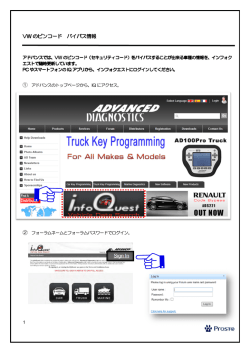渦電流(3次元)・手順書(PDF形式)
COMSOL Multiphysics 4.3b による例題 渦電流(3 次元) 概要 誘導渦電流とそれに伴う熱荷重は多くの高パワーAC 応用分野で注目されています。本例題は 一般的性質についてのもので、AC/DC モジュールにおける適切なモデリング技術、およびフィジッ クスのいくつかを例示します。 モデル定義 金属板が 50Hz の AC 導体近くに設置されています。金属板に生じる渦電流はその導電率と誘 電率に依存します。ここでは 4 つの異なる材料:銅、アルミ、ステンレス鋼、磁気鉄について述べま す。銅と鉄について、ステップごとの手順説明を行います。ジオメトリは単一ワイヤと一枚の板から なり、寸法は以下の図のとおりです。 無限の領域にメッシュを張ることは出来ないので、有限な領域を解くことを考えます。本例題で はワイヤを有限長でカットし、板およびワイヤを囲む円筒領域を考えます。これは良い方法であり、 デフォルト境界条件である磁気遮蔽を用いることができます。この条件は強制的に、場を外部境 界に接する方向成分だけをもつようにさせます。これは円筒形境界について現実的な近似です。 1| 渦電流(3 次元) ©2013 COMSOL COMSOL Multiphysics 4.3b による例題 この導体は 0 度の位相と実効値 24kA をもつ線電流でモデル化できます。 磁気ベクトルポテンシャルは次式で計算されます。 ここでσは導電率、εは誘電率、μは透磁率です。 渦電流モデリングの重要なパラメータは表皮深さδです。 以下にいくつかの材料の周波数 50Hz での表皮深さを示します。 正確な結果を得るには、メッシュは、金属のエバネッセント場を解像してやる必要があります。 実際には 1 要素、できれば 2 要素以上の分割が好ましいです。このモデルでは、銅板に対して 5mm の最大メッシュ要素サイズを使います。 表皮深さが導体のサイズに対して十分に小さい場合には、表皮深さの分解は実質不可能です。 2| 渦電流(3 次元) ©2013 COMSOL COMSOL Multiphysics 4.3b による例題 このことは、高い周波数において、大きな構造や高い導電率、高い透磁性材料を扱う場合にしば しば生じます。これらの場合は異なる手法、モデルから該当する導体部分を除外する方法を用い ます。その代わりとしてインピーダンス境界条件を適用してやります。この条件は表皮深さをゼロ、 つまり導体表面に全ての誘導電流を流すということです。数学的には境界での磁場と電場の関係 は次式のとおりです。 散逸パワーPd の分布は次式から計算できます。 ここで Js は誘導表面電流密度、*は複素共役を示しています。 本例題では板の内部は銅であり、インピーダンス境界条件には磁鉄を用いています。 結果と考察 下図は、銅製の板に誘導される渦電流分布の流線表示です。オーム損失分布は断面で表示さ れています。 3| 渦電流(3 次元) ©2013 COMSOL COMSOL Multiphysics 4.3b による例題 全散逸パワーは 6W です。これは板全体で積分することで求めています。異なる材料でこのシミュ レーションを実行すれば、導電率が低い場合は散逸パワーも低下する結果を得ます。しかしなが ら、軟鉄のような高い透磁率をもった材料では導電率が低いにもかかわらず、銅よりも高い散逸 パワーを示し 27W にもなります。 モデルライブラリの場所 : ACDC_Module/Inductive_Devices_and_Coils/eddy_currents 上記パスは、.mph ファイルの場所を示しています。COMSOL GUI の 「モデルライブラリ」 ウインド ウから直接、あるいは 「ビュー」 のプルダウンメニューの 「モデルライブラリ」 から開くことがで きます。「 「AC/DC Module」>「 Module」>「Inductive 」>「Inductive Devices and Coils」>「 Coils」>「eddy 」>「eddy currents」 currents」 と辿って下さい。 モデリングの解説 モデルウィザード 1 「モデルウィザード」 モデルウィザード」 ウインドウを参照。 2 「次へ」 次へ」 クリック。 3 「フィジックスを追加」 「AC/DC>磁場 フィジックスを追加」 ツリーにて、「 C/DC>磁場(mf) >磁場(mf)」 (mf)」 を選択。 4 「次へ」 次へ」 クリック。 5 続いて表示される 「スタディ」 スタディ」 セクションのツリーにて、 「サポートスタディ」 サポートスタディ」>「周波数領域」 周波数領域」 を選択。 6 「完了」 をクリック。 ジオメトリ 1 「モデルビルダ」 「ジオメトリ」 設定ウインドウの 「単位」を モデルビルダ」 ウインドウの 「ジオメトリ 「ジオメトリ 1」 を選択、「ジオメトリ」 「単位」 展開、「長さ単位:」 「長さ単位:」 プルダウンメニューの 「mm」 mm」 を選択。 円筒 1 1 「モデルビルダ」 「円筒」 モデルビルダ」 ウインドウの 「モデル 1」>「ジオメトリ 「ジオメトリ 1」 を右クリック、「 円筒」 を選択。 2 「円筒」 「半径」 「高さ」 円筒」 ウインドウの 「サイズ 「サイズおよび形状 イズおよび形状」 および形状」 を展開、「 半径」 に 250 を、「 高さ」 に 300 を入 力。 3 「座標軸」 「軸タイプ:」 座標軸」 を展開、「 軸タイプ:」 プルダウンメニューの 「カーテシアン」 を選択。 4 「x:」 に 1 を入力、「 「z:」 に 0 を入力。 ベジエポリゴン 1 1 「モデルビルダ」 「その他の基本形状」 モデルビルダ」 ウインドウの 「ジオメトリ 「ジオメトリ 1」 を右クリック、「 その他の基本形状」>「ベジエポ リゴン」 を選択。 4| 渦電流(3 次元) ©2013 COMSOL COMSOL Multiphysics 4.3b による例題 2 「ベジエポリゴン」 ベジエポリゴン」 ウインドウの 「ポリゴンセグメント」 ポリゴンセグメント」 を展開。 3 「追加セグメント」 の 「一次を追加」 一次を追加」 をクリック。 4 「ポイントをコントロール」 ポイントをコントロール」 の 行 「2」 の 「x:」 に 300 を入力。 5 「追加セグメント」 の 「一次を追加」 をクリック。 6 「カーブを閉じる」 をクリック。 ブロック 1 1 「モデルビルダ」 「ブロック」 を選択。 モデルビルダ」 ウインドウの 「ジオメトリ 「ジオメトリ 1」 を右クリック、「 2 「ブロック」 ウインドウの 「サイズ 「幅」 に 10 を、「深さ」 「深さ」 に 100 を、 「サイズおよび形状」 イズおよび形状」 を展開、「幅」 「高さ」 高さ」 に 60 を入力。 3 「位置」 を展開、「 「x:」 に 145 を入力、「 「y:」 に -50 を入力、「 「z:」 に 70 を入力。 4 「全て作成」 をクリック。 以上でジオメトリが完成しました。 5 グラフィックツールバーの 「透過度」 をクリック。 定義 選択グループを定義することで、モデリングの準備をしていきます。 明示的 1 1 「モデルビルダ」 ウインドウの 「定義」 を右クリック、「選択」>「 「選択」>「明示的 「選択」>「明示的」 明示的」 を選択。 2 「明示的 1」 を右クリック、「リネーム」 「リネーム」 を選択。 3 「明示的をリネーム 明示的をリネーム」 をリネーム」 の 「新規名前:」 に Plate を入力。 5| 渦電流(3 次元) ©2013 COMSOL COMSOL Multiphysics 4.3b による例題 4 「OK」 OK」 をクリック。 5 ドメイン 2(板状の導体領域) を選択(選択方法は、対象を左クリックして右クリック、以下同様)。 明示的 2 1 「モデルビルダ」 ウインドウの 「定義」 を右クリック、「選択」>「 「選択」>「明示的 「選択」>「明示的」 明示的」 を選択。 2 「明示的 2」 を右クリック、「リネーム」 「リネーム」 を選択。 3 「明示的をリネーム 明示的をリネーム」 をリネーム」 の 「新規名前:」 に Plate Boundaries を入力。 4 「OK」 OK」 をクリック。 5 ドメイン 2(板状の導体領域) を選択。 6 「出力エンティティ」 を展開、プルダウンメニューの 「関連した境界」 を選択。 材料 材料ブラウザ 材料ブラウザ 1 「モデルビルダ 「材料 「モデルビルダ」 ルビルダ」 ウインドウの 「モデル 1」>「 」>「材料」 材料」 を右クリック、「材 「材料ブラウザをオープン ブラウザをオープン」 オープン」 を選択。 2 「材料ブラウザ 「材料ブラウザ」 ブラウザ」 ウインドウの 「材料」 を展開、ツリーの 「標準材料ライブラリ」>「Air 「標準材料ライブラリ」>「Air」 Air」 を右 クリック、「材料をモデルに追加」 「材料をモデルに追加」 を選択。 Air 1 「モデルビルダ 「モデルビルダ」 ルビルダ」 ウインドウの 「モデル 1」>「 」>「材料」> 材料」>「Air」 Air」 を選択。 2 「材料」 「材料」 ウインドウの 「材料 「材料コンテンツ」 を展開、表を以下のとおり設定。 特性 名前 値 導電率 sigma 100[S/m 100[S/m] [S/m] 導電率は、ゼロ以外の小さな値であれば結果にほとんど影響は出ません。ソルバが収束しやすく なります。 材料ブラウザ 材料ブラウザ 次に、板の領域が空気になっているので、銅に変更します。 1 「モデルビルダ 「材料 「モデルビルダ」 ルビルダ」 ウインドウの 「モデル 1」>「 」>「材料」 を右クリック、「材 「材料ブラウザをオープン ブラウザをオープン」 オープン」 を選択。 2 「材料ブラウザ」 「材料ブラウザ」 ウインドウの 「材料」 を展開、ツリーの 「標準材料ライブラリ」>「Copper 「標準材料ライブラリ」>「Copper」 Copper」 を右クリック、「材料をモデルに追加」 「材料をモデルに追加」 を選択。 Copper 1 「モデルビルダ 「モデルビルダ」 ルビルダ」 ウインドウの 「モデル 1」>「 」>「材料」>「Copper 材料」>「Copper」 Copper」 を選択。 2 「材料」 「選択:」 プルダウンメニュー 「材料」 ウインドウの 「ジオメトリックエンティティ選択」 を展開、「選択:」 の 「Plate」 Plate」 を選択。 6| 渦電流(3 次元) ©2013 COMSOL COMSOL Multiphysics 4.3b による例題 磁場 辺電流 1 1 「 モデルビルダ」 「 エッジ」 モデルビルダ 」 ウインドウの 「 磁場」 を右クリック、「 エッジ 」 >「辺電流」 を選択、エッジ 6(円筒領域中央の導線の部分)を選択。 3 「辺電流」 を展開、「 「辺電流:」 辺電流:」 に sqrt(2)*24[kA] を入力。 これで、実効値 24kA の電流が与えられました。 メッシュ 1 メッシュの規模を適正に保ったまま表皮厚さ部分を解像するため、銅板部分のメッシュを、残りの ジオメトリより細かくする必要があります。最初に、全体部分に対し細かいメッシュを張ることに注 意して下さい。そうしないと、銅板の領域内のメッシュを拘束する共通の境界上に、荒いメッシュが 生成されてしまいます。 フリーメッシュ 4 面体 1 1 「モデルビルダ」 「フリーメッシュ 4 面 モデルビルダ」 ウインドウの 「モデル 「モデル 1」>「メッシュ 「メッシュ 1」 を右クリック、「フリーメッシュ 体」 を選択。 2 「フリーメッシュ 4 面体」 ウインドウの 「ドメイン選択」 を展開、「ジオメトリックエンティティレベ 「ジオメトリックエンティティレベ ル:」 プルダウンメニューの 「ドメイン」 を選択。 3 「選択:」 プルダウンメニューの 「Plate」 Plate」 を選択。 4 「スケールジオメトリ」 を展開、「 「y 方向スケール:」 に 0.4 を、「 「z 方向スケール:」 に 0.4 を入 力。 サイズ 1 1 「モデルビルダ」 モデルビルダ」 ウインドウの 「モデル 「モデル 1」>「メ 」>「メッシュ 「メッシュ 1」>「フリーメッシュ 4 面体 1」 を右ク リック、「サイズ」 「サイズ」 を選択。 2 「サイズ」 「カスタム」 サイズ」 ウインドウの 「要素サイズ」 を展開、「 カスタム」 をクリック。 3 「要素サイズパラメータ」 を展開、「最大要素サイズ」 「最大要素サイズ」 をチェック、5 を入力。 フリーメッシュ 4 面体 2 1 「モデルビルダ」 「フリーメッシュ 4 面 モデルビルダ」 ウインドウの 「モデル 「モデル 1」>「メ 」>「メッシュ 「メッシュ 1」 を右クリック、「フリーメッシュ 体」 を選択。 7| 渦電流(3 次元) ©2013 COMSOL COMSOL Multiphysics 4.3b による例題 2 「メッシュ 1」 を右クリック、「全て作成」 「全て作成」 をクリック。 スタディ 1 ステップ 1: 周波数領域 1 「モデルビルダ」 モデルビルダ」 ウインドウの 「スタディ 1」>「ステップ >「ステップ 1: 周波数 周波数領域」 を選択。 2 「周波数領域」 ウインドウの 「スタディ設定」 を展開、「 「周波数:」 に 50 を入力。 3 「モデルビルダ」 「計算」 を選択。 モデルビルダ」 ウインドウの 「スタディ 1」 を右クリック、「計算」 結果 磁束密度ノルム デフォルトの表示は、3 つの断面における磁束密度ノルムです。ここでは、銅板の辺電流と抵抗加 熱の可視化の方法について解説します。 1 「モデルビルダ」 「削除」 モデルビルダ」 ウインドウの 「結果 「結果」>「磁束密度ノルム」>「複数断面」 を右クリック、「 削除」 を選択、「 「Yes」 Yes」 をクリック。 2 「モデルビルダ」 「断面」 を選択。 モデルビルダ」 ウインドウの 「磁束密度ノルム」 を右クリック、「 3 「断面」 「磁場」>「 断面」 ウインドウの 「式」 「式」 の 「式を置換 「式を置換」 を置換」 をクリック、「 磁場」>「加熱および損失 」>「加熱および損失」>「 加熱および損失」>「抵抗 」>「抵抗 損失 (mf.Qrh (mf.Qrh) Qrh)」 を選択。 4 「平面データ」 を展開、「 「平面:」 プルダウンメニューの 「yz 平面」 を選択。 5 「エントリー法:」 プルダウンメニューの 「座標」 を選択、「 「x 座標:」 に 145.1 を入力。 6 「グラフィックス画面表示」 をクリック。 7 グラフィックツールバーの 「透過度」 をクリック。これで透過度の設定が元に戻ります。 8| 渦電流(3 次元) ©2013 COMSOL COMSOL Multiphysics 4.3b による例題 8 「モデルビルダ」 「流線」 を選択。 モデルビルダ」 ウインドウの 「磁束密度ノルム」 を右クリック、「 9 「流線」 ウインドウの 「ポジショニング」 を展開、「ポジショニング:」 「ポジショニング:」 プルダウンメニューの 「制御されたスタートポイント」 を選択。 10 「 式 」 の 「 式 を 置 換 」 を ク リ ッ ク 、 「 磁 場 」 > 「 電 流 お よ び 電 荷 」 > 「 電 流 密 度 (mf.Jx,mf.Jy,mf.Jz (mf.Jx,mf.Jy,mf.Jz) Jx,mf.Jy,mf.Jz)」 を選択。 11 「ポジショニング」 を展開、「ポイント:」 「ポイント:」 に 50 を入力。 12 「詳細」 「最大積分増分数:」 に 200 を入力。これで、流線の長さが短くなります。 詳細」 を展開、「最大積分増分数:」 13 「グラフィックス画面表示」 をクリック。 データセット 空気にはゼロでない導電率が設定されているので、その領域に流線が表示されています。これを 見えなくし、銅板部分の流線の様子がわかるようにしてやります。 1 「モデルビルダ」 「選択を追加」 モデルビルダ」 ウインドウの 「結果 「結果」>「データセット」>「解 1」 を右クリック、「 を選択。 2 「選択」 ウインドウの 「ジオメトリックエンティティレベル:」 プルダウンメニューの 「ドメイン」 を選択、「選択:」 「選択:」 プルダウンメニューの 「Plate」 Plate」 を選択。 磁束密度ノルム グラフィックスツールバーの 「ズームイン」 をクリック。 計算値 最後に、全ての加熱の力を計算するため、銅での抵抗加熱を積分します。 1 「モデルビルダ」 「積分」>「体積分」 を選択。 モデルビルダ」 ウインドウの 「結果 「結果」>「計算値 」>「計算値」 を右クリック、「 2 「体積分」 ウインドウの 「選択」 を展開、「 「Plate」 Plate」 を選択。 3 「式」 「磁場」>「 「式」 の 「式を置換 「式を置換」 を置換」 をクリック、「 磁場」>「加熱および損失 」>「加熱および損失」>「 加熱および損失」>「抵抗損失 」>「抵抗損失 (mf.Qrh (mf.Qrh) Qrh)」 を選 択。 4 「評価」 をクリック。 6W に近い値となります。 1cm ないしはそれ以上の表皮厚さをもった、アルミニウムその他金属について同様の解析をした い場合、板の材料を変更して計算し直します。このモデルの残りの部分で、磁鉄(板厚に比べて表 皮厚さがはるかに薄い)についての結果を計算するため、インピーダンス条件を用いていきます。 9| 渦電流(3 次元) ©2013 COMSOL COMSOL Multiphysics 4.3b による例題 磁場 1 「モデルビルダ」 「磁場」 ウインドウの 「ドメイン選択」 を展開、 モデルビルダ」 ウインドウの 「磁場」 を選択、「磁場」 「選択:」 プルダウンメニューの 「手動」 を選択。 2 ドメイン 1 を選択。 インピーダンス境界条件 板を取り除いてしまうと、その内部の方程式は解かれません。代わりに、表面を境界条件としてや るために、インピーダンス条件を追加します。 1 「モデルビルダ 「インピーダンス境界条件」 を選択 「モデルビルダ」 デルビルダ」 ウインドウの 「磁場」 を右クリック、「インピーダンス境界条件」 2 「インピーダンス境界条件」 ウインドウの 「境界選択」 を展開、「選択:」 「選択:」 プルダウンメニュー の 「Plate Boundaries」 Boundaries」 を選択。 材料 材料ブラウザ 1 「モデルビルダ 「材料 「モデルビルダ」 ルビルダ」 ウインドウの 「モデル 1」>「 」>「材料」 を右クリック、「材 「材料ブラウザをオープン ブラウザをオープン」 オープン」 を選択。 2 「材料ブラウザ」 「材料」 を展開、ツリーの 「標準材料ライブラリ」>「Iron 「材料ブラウザ」 ウインドウにて、「材料」 「標準材料ライブラリ」>「Iron」 Iron」 を 右クリック、「材料をモデルに追加」 「材料をモデルに追加」 を選択。 Iron 1 「モデルビルダ 「モデルビルダ」 ルビルダ」 ウインドウの 「モデル 1」>「 」>「材料」>「Iron 材料」>「Iron」 Iron」 を選択。 2 「材料」 「ジオメトリックエンティティレベ 「材料」 ウインドウの 「ジオメトリックエンティティ選択」 を展開、「ジオメトリックエンティティレベ ル:」 プルダウンメニューの 「境界」 を選択。 3 「選択:」 プルダウンメニューの 「Plate Boundaries」 Boundaries」 を選択。 スタディ 1 銅の結果が消えないようにするために、計算の前にソルバ 1 を無効にします。こうすることで、 COMSOL Multiphysics は、ツリーに 2 つ目のソルバを生成します。 ソルバ 1 1 「モデルビルダ 「モデルビルダ」 ルビルダ」 ウインドウの 「スタディ 1」>「 」>「ソルバコンフィギュレーション」>「ソルバ 1」 を右クリック、「無効」 「無効」 を選択。 2 「スタディ 1」 を右クリック、「計算」 「計算」 をクリック。 10| 渦電流(3 次元) ©2013 COMSOL COMSOL Multiphysics 4.3b による例題 結果 磁束密度ノルム 1 この時点で、板の表面において抵抗加熱が利用可能となっています。グラフィックス画面にデフォ ルトで表示される複数断面を削除し、抵抗加熱の表面の表示を追加できます。 1 「モデルビルダ」 「削 モデルビルダ」 ウインドウの 「結果 「結果」>「磁束密度ノルム 1」>「複数断面」 を右クリック、「 除」 を選択、「 「Yes」 Yes」 をクリック。 2 「モデルビルダ」 「サーフェス」 モデルビルダ」 ウインドウの 「磁束密度ノルム 1」 を右クリック、「 サーフェス」 を選択。 3 「サーフェス」 「磁場」>「 サーフェス」 ウインドウの 「式」 「式」 の 「式を置換 「式を置換」 を置換」 をクリック、「 磁場」>「加熱および損失 」>「加熱および損失」> 加熱および損失」> 「表面抵抗 表面抵抗損失 抵抗損失 (mf.Q (mf.Qsrh) rh)」 を選択。 4 「グラフィックス画面表示」 をクリック。 データセット 1 「モデルビルダ」 「選択を追加」 モデルビルダ」 ウインドウの 「結果 「結果」>「データセット」>「解 2」 を右クリック、「 を選択。 2 「選択」 ウインドウの 「ジオメトリックエンティティレベル:」 プルダウンメニューの 「境界」 境界」 を選 択、「選択:」 「選択:」 プルダウンメニューの 「Plate Boundaries」 Boundaries」 を選択。 計算値 1 「モデルビルダ」 「積分」>「面積分」 を選択。 モデルビルダ」 ウインドウの 「結果 「結果」>「計算値 」>「計算値」 を右クリック、「 2 「面積分」 ウインドウの 「データ」 「データセット:」 データ」 を展開、「 データセット:」 プルダウンメニューの 「解 2」 を 選択。 11| 渦電流(3 次元) ©2013 COMSOL COMSOL Multiphysics 4.3b による例題 3 「選択」 を展開、「選択:」 「選択:」 プルダウンメニューの 「Plate Boundaries」 Boundaries」 を選択。 4 「式」 「磁場」>「 「式」 の 「式を置換 「式を置換」 を置換」 をクリック、「 磁場」>「加熱および損失 」>「加熱および損失」>「 加熱および損失」>「表面 」>「表面抵抗 表面抵抗損失 抵抗損失 (mf.Q (mf.Qsrh) rh)」 を選択。 5 「評価」 をクリック。 27W に近い値となります。 12| 渦電流(3 次元) ©2013 COMSOL
© Copyright 2024